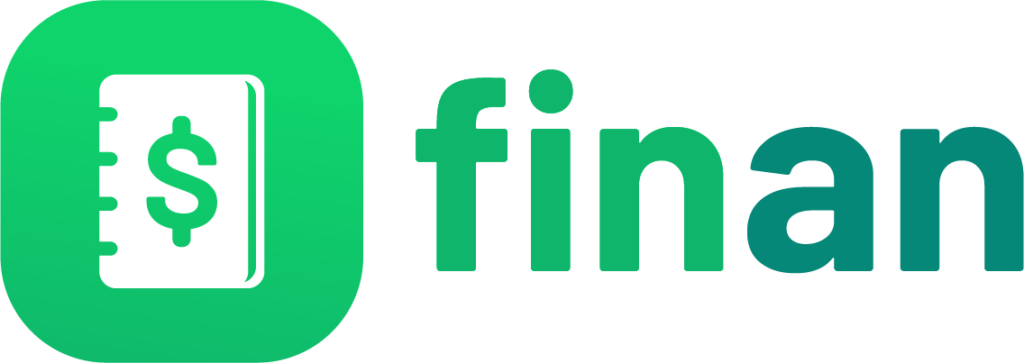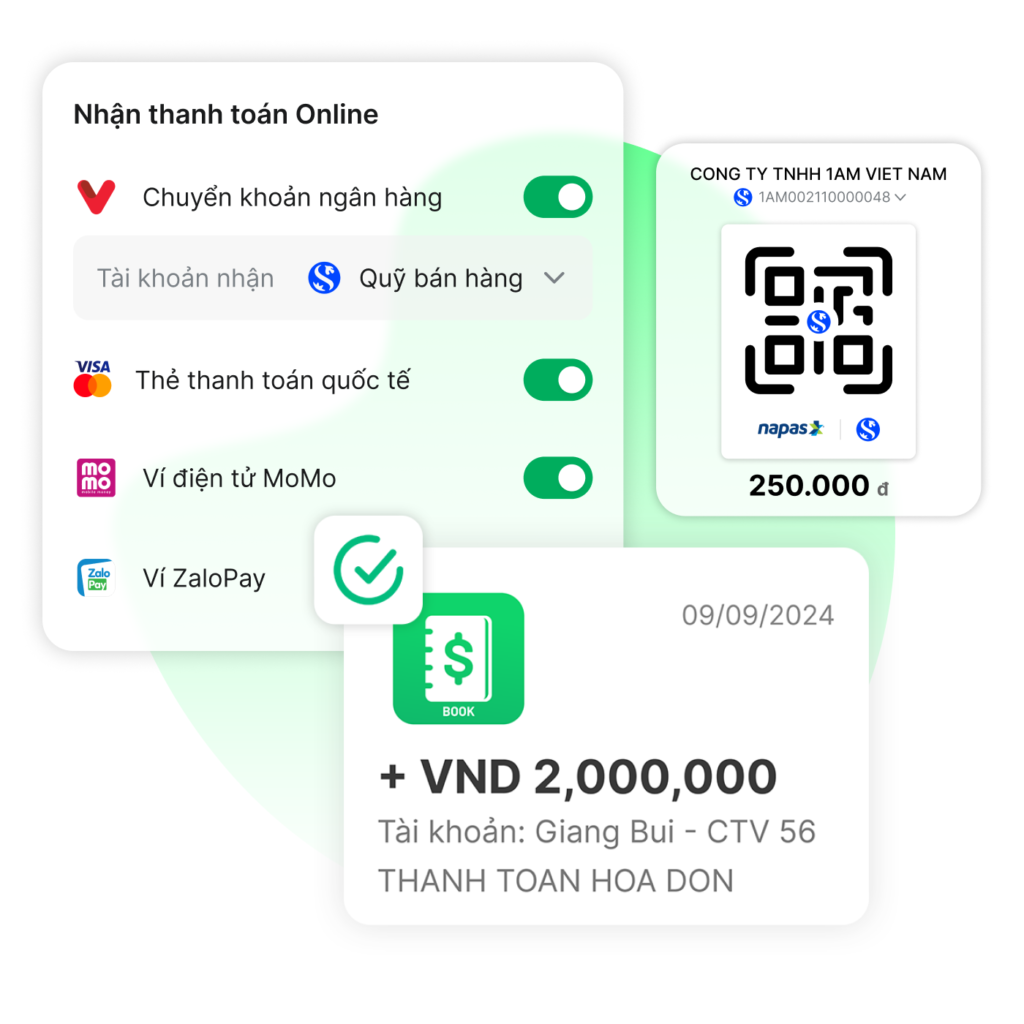Hướng dẫn tạo phiếu mua hàng
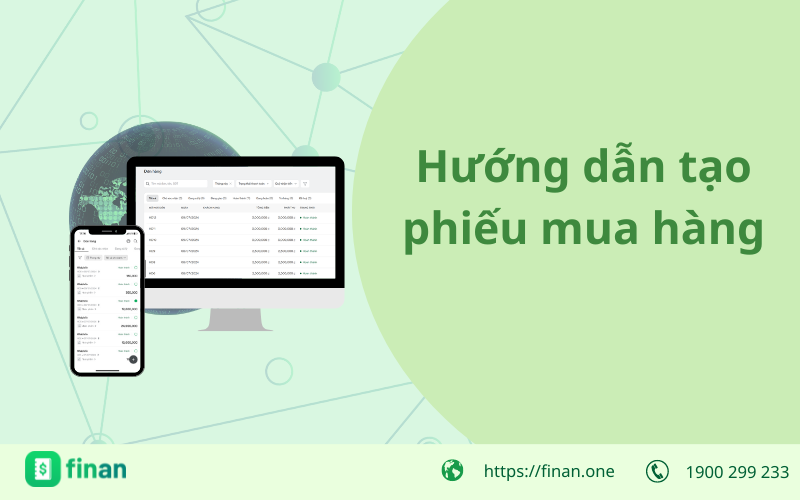
Phiếu mua hàng là hóa đơn để doanh nghiệp ghi nhận lại các thông tin khoản chi như nhập hàng hóa, đặt hàng văn phòng phẩm hay mua hàng nguyên vật liệu sản xuất,…
Trong bài viết này, FinanBook sẽ hướng dẫn bạn các bước chi tiết để có thể tạo phiếu mua hàng:
1. Hướng dẫn mở phiếu mua hàng mới
Có 2 cách để mở một phiếu mua hàng mới:
- Cách 1: Ở màn hình Tổng quan, bạn chọn Mua hàng (1) > bạn chọn Đơn mua hàng (2) > Tạo hóa đơn (3).
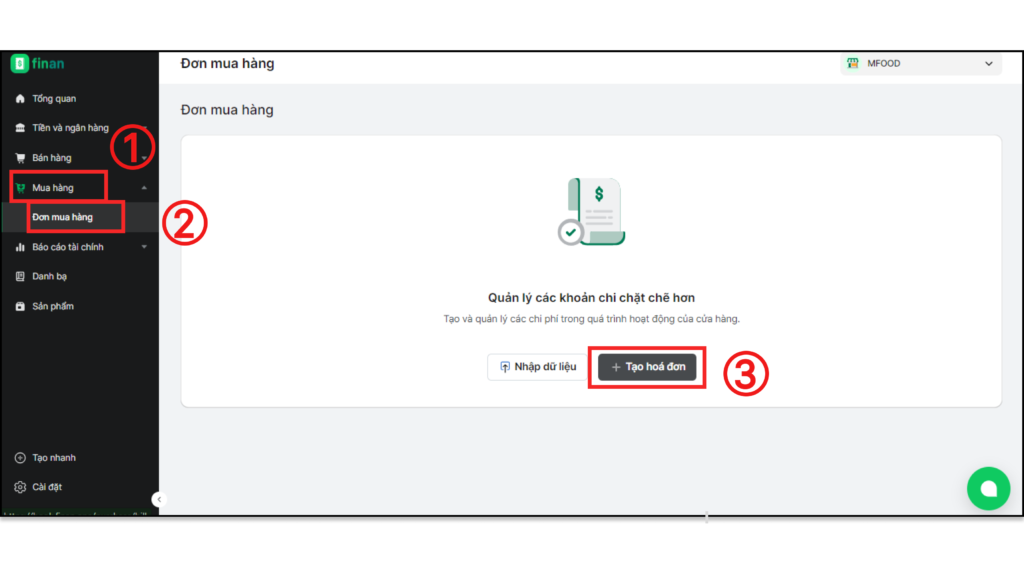
- Cách 2: Bạn chọn Tạo nhanh (1) > chọn Đơn mua hàng (2).
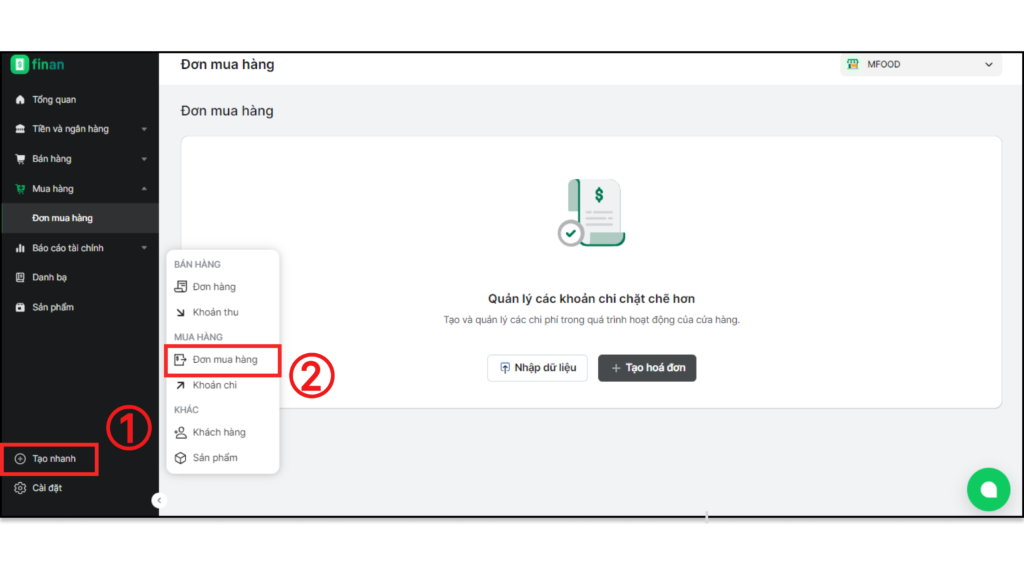
2. Hướng dẫn tạo phiếu.
- Khách hàng: Chọn vào tên Khách hàng/NCC nếu đã có trên hệ thống hoặc bạn có thể chọn Tạo liên hệ mới.
Để tìm nhanh khách hàng bạn nhập tên khách vào Ô tìm kiếm. Nếu đã có trên hệ thống thì sẽ có hiện danh sách khách tương ứng với tên bạn cần tìm.
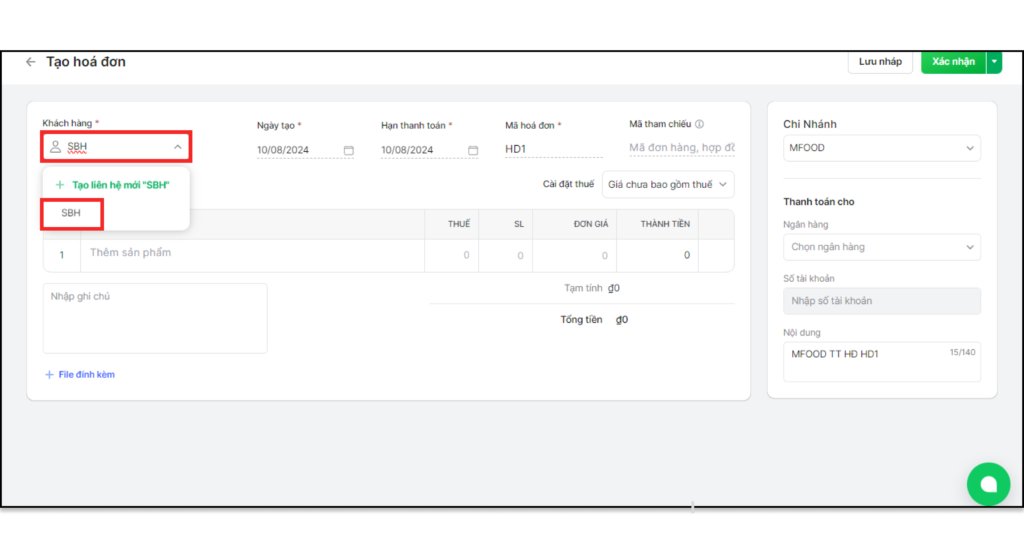
Trường hợp chưa có thông tin khách trên hệ thống thì bạn chọn Tạo liên hệ mới để thêm khách.
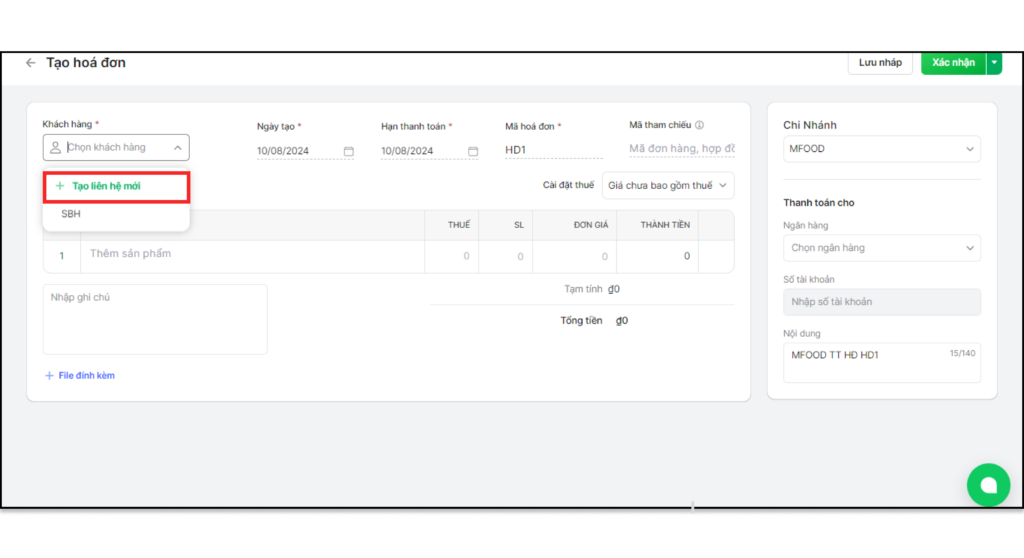
- Ngày tạo đơn: Đơn hàng sẽ lấy ngày tạo theo thời gian thực tuy nhiên ở mục này bạn có thể chọn lại ngày tạo hoặc sửa ngày trực tiếp.
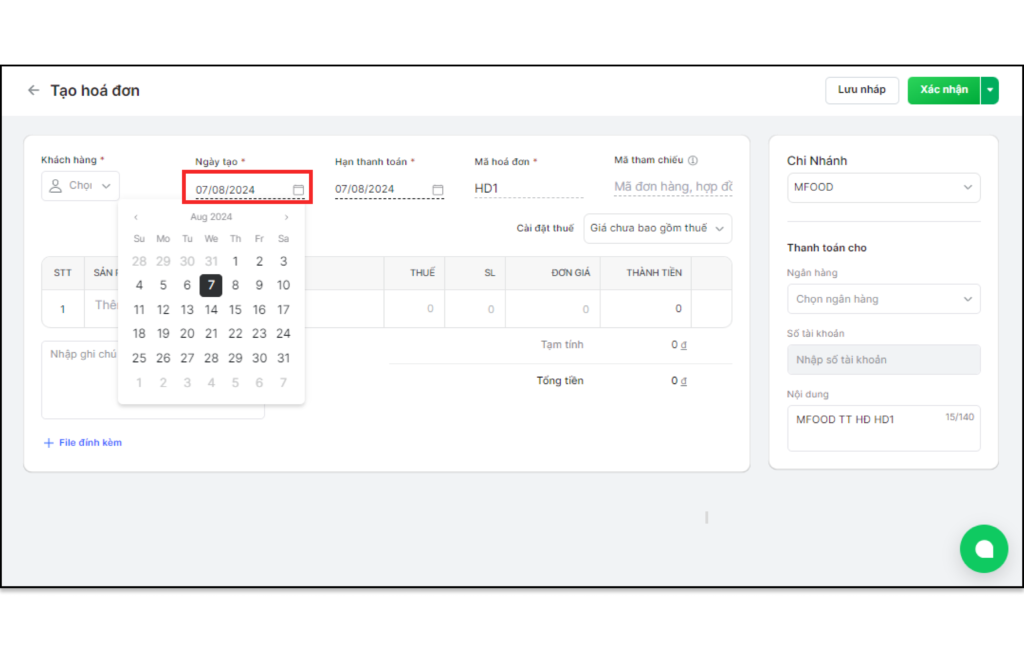
- Hạn thanh toán: bạn có thể chọn ngày thanh toán cho hóa đơn để đơn này ghi vào công nợ khách hàng. Các lựa chọn:Sau ngày giao dịch 7 ngày, Sau ngày giao dịch 14 ngày, Sau ngày giao dịch 30 ngày, Đầu tháng sau, Cuối tháng sau hoặc bạn có thể chọn một ngày cụ thể.
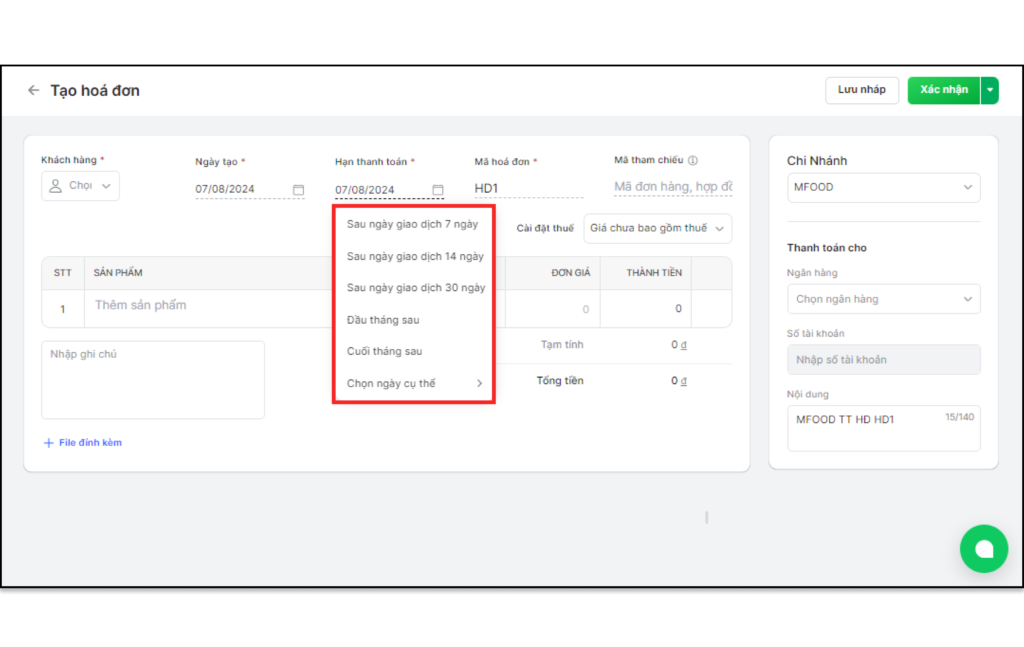
- Mã hóa đơn: hệ thống sẽ tự tạo mã hóa đơn theo định dạng HD.. Tuy nhiên bạn có thể thay đổi mã khác với điều kiện mã này không trùng với hệ thống.
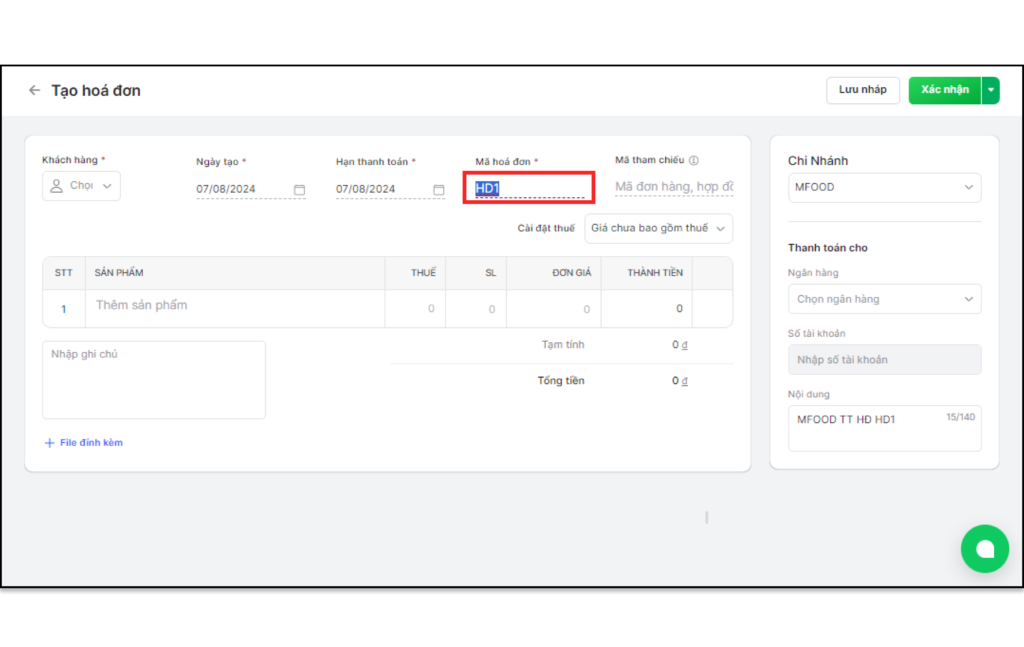
- Mã tham chiếu: nếu bạn có mã tham chiếu ngoài thì điền vào mục này để lưu thông tin.
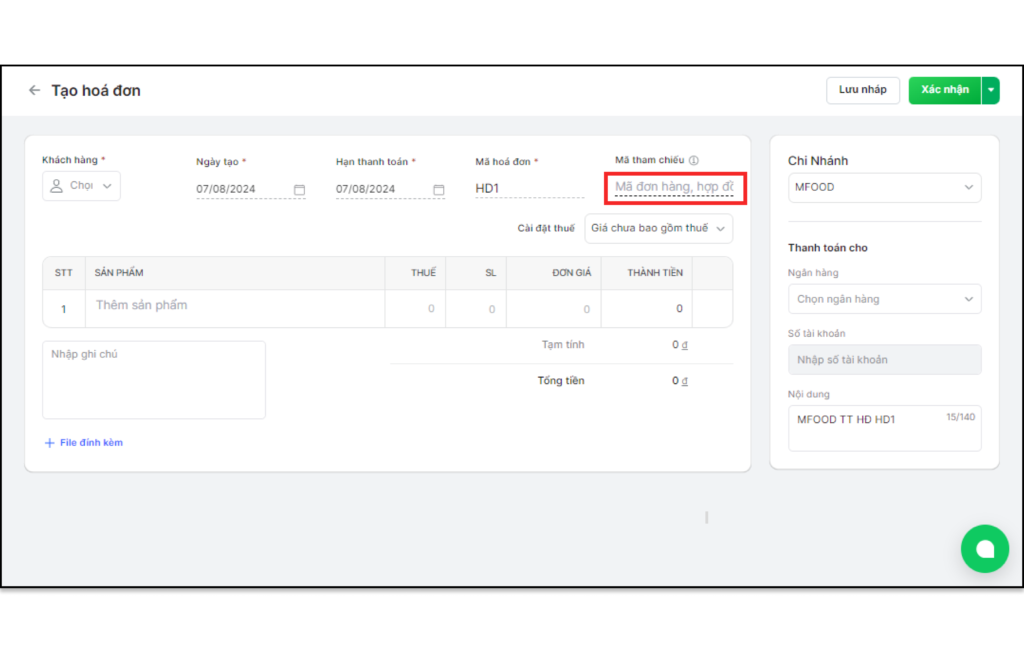
Về thông tin chi tiết đơn sẽ bao gồm các thông tin: STT, SẢN PHẨM, THUẾ, SL, ĐƠN GIÁ, THÀNH TIỀN.
- Sản phẩm: bạn nhập tên để tìm nhanh sản phẩm.
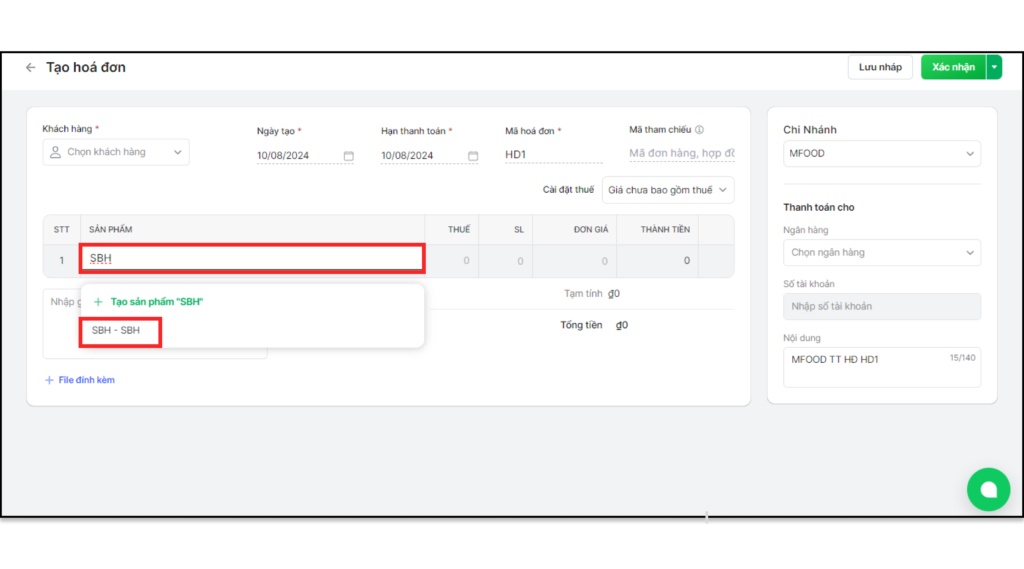
Trường hợp bạn muốn thêm sản phẩm mới thì bạn chọn Tạo sản phẩm mới.
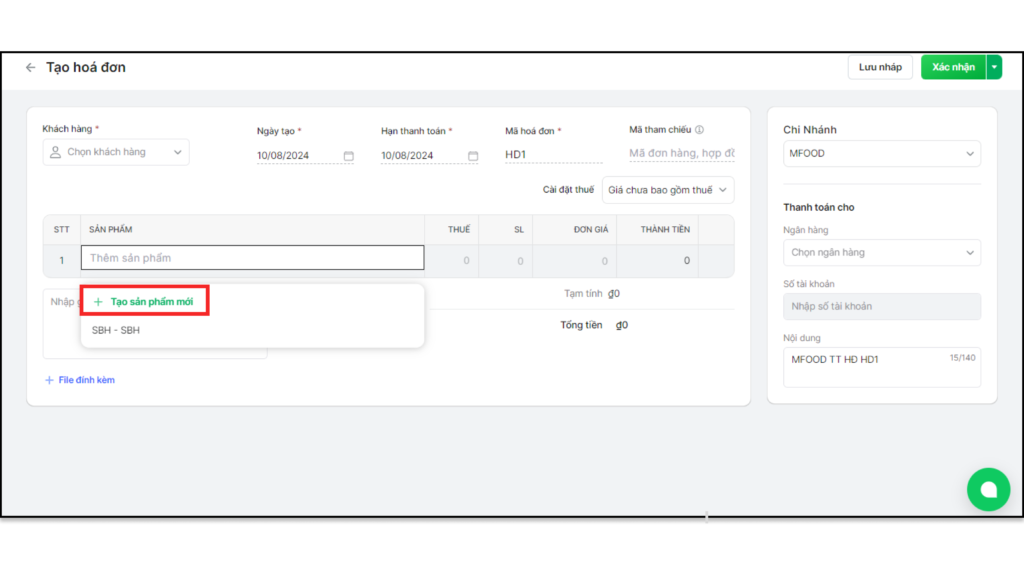
Hệ thống sẽ chuyển sang giao diện chi tiết sản phẩm bạn điền thông tin sau đó bấm Xác nhận ở góc phải trên cùng là hoàn thành việc tạo mới.
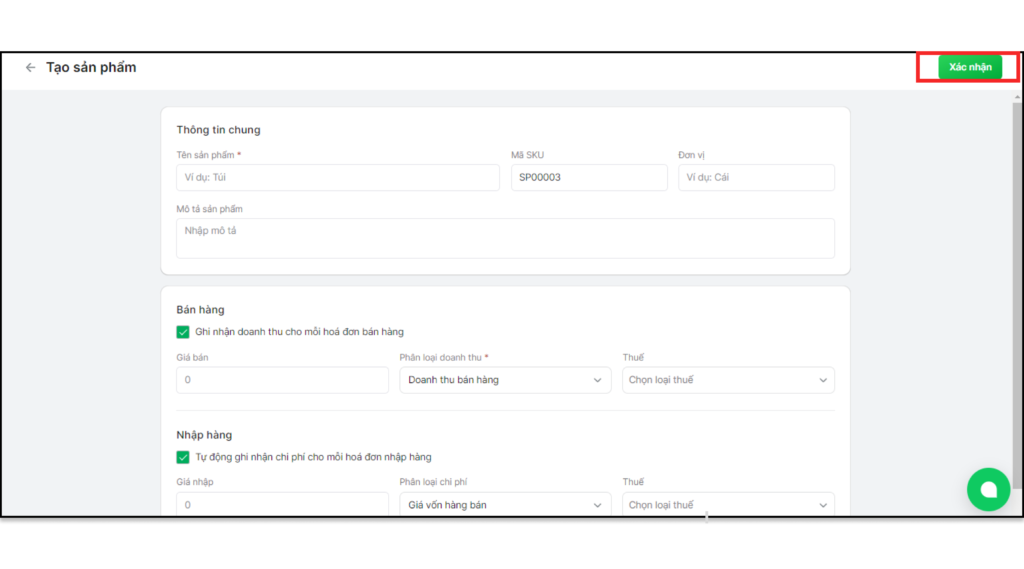
- Thuế: trường hợp không áp dụng thuế thì bạn để trống mục này hoặc có áp dụng thuế cho sản phẩm thì bạn nhập tên để tìm kiếm nhanh thuế.
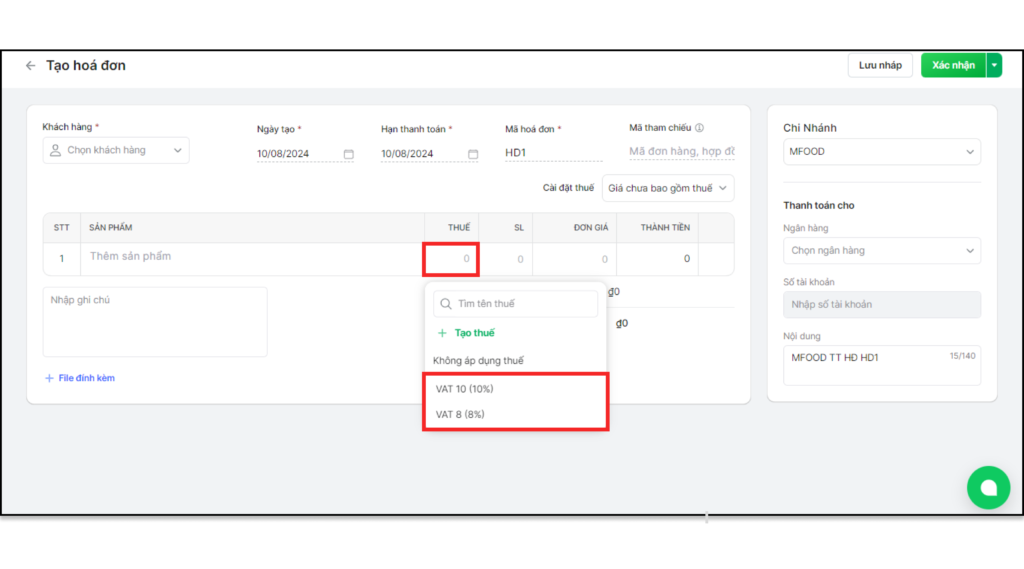
Ngoài ra bạn có thể chọn Tạo thuế điền các thông tin tạo mới như: Tên thuế, Mức thuế, Ghi chú sau cùng chọn Xác nhận để hoàn thành việc tạo thuế.
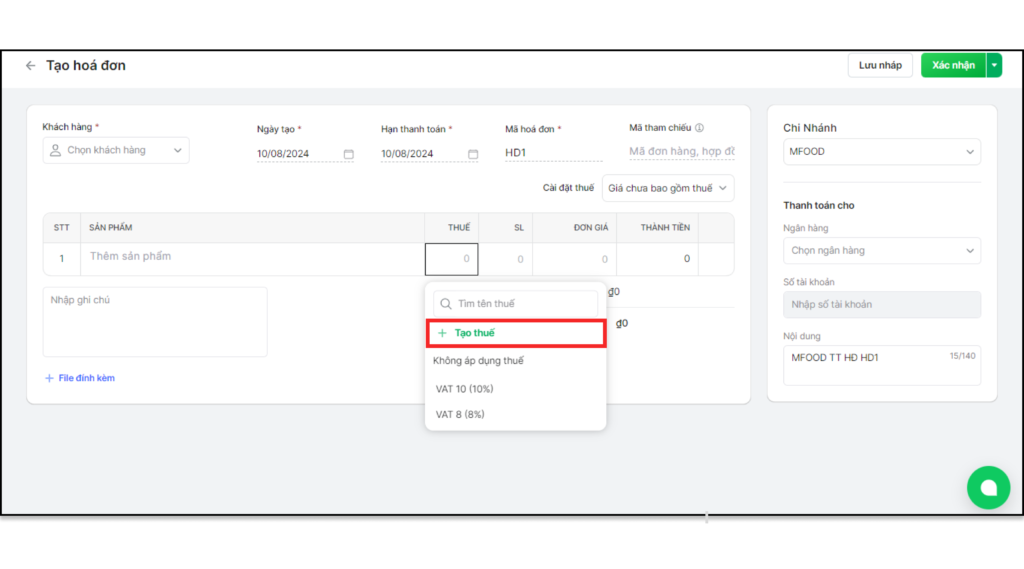
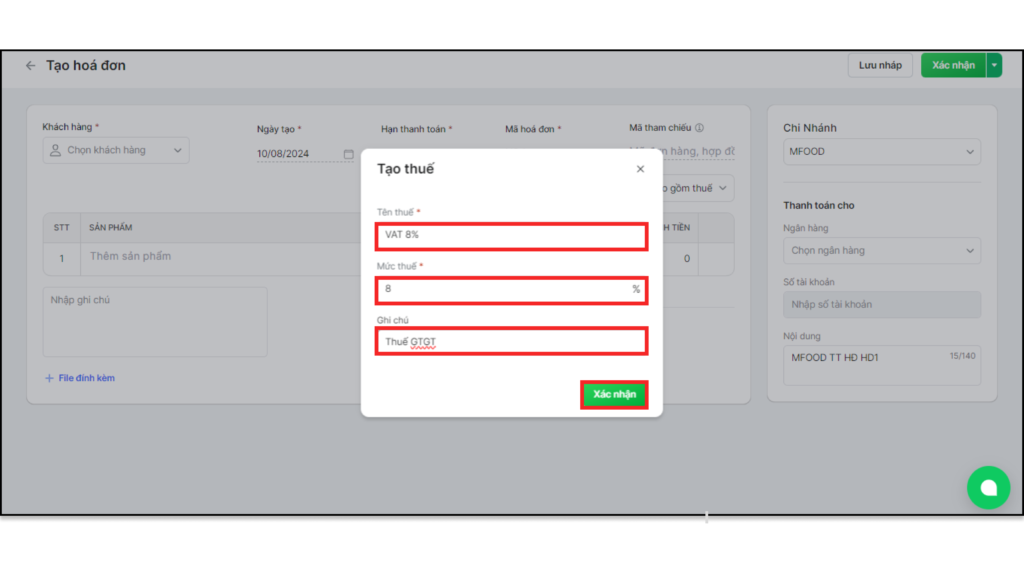
- Số lượng: điều chỉnh tăng hoặc giảm số lượng sản phẩm trong đơn.
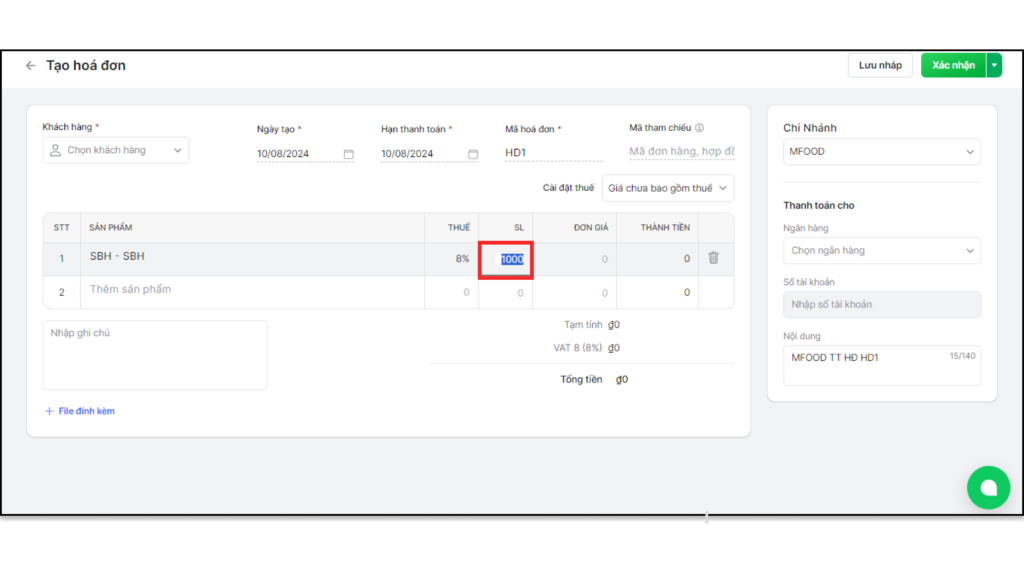
- Đơn giá: làgiá bán sản phẩm tuy nhiên bạn có thể điều chỉnh tăng hoặc giảm giá sản phẩm ở mục này.
- Thành tiền: sẽ tính bằng công thức số lượng x đơn giá. Mục này bạn không điều chỉnh được.
- Thêm file đính kèm: bạn chọn File đính kèm -> tiếp theo Chọn file.
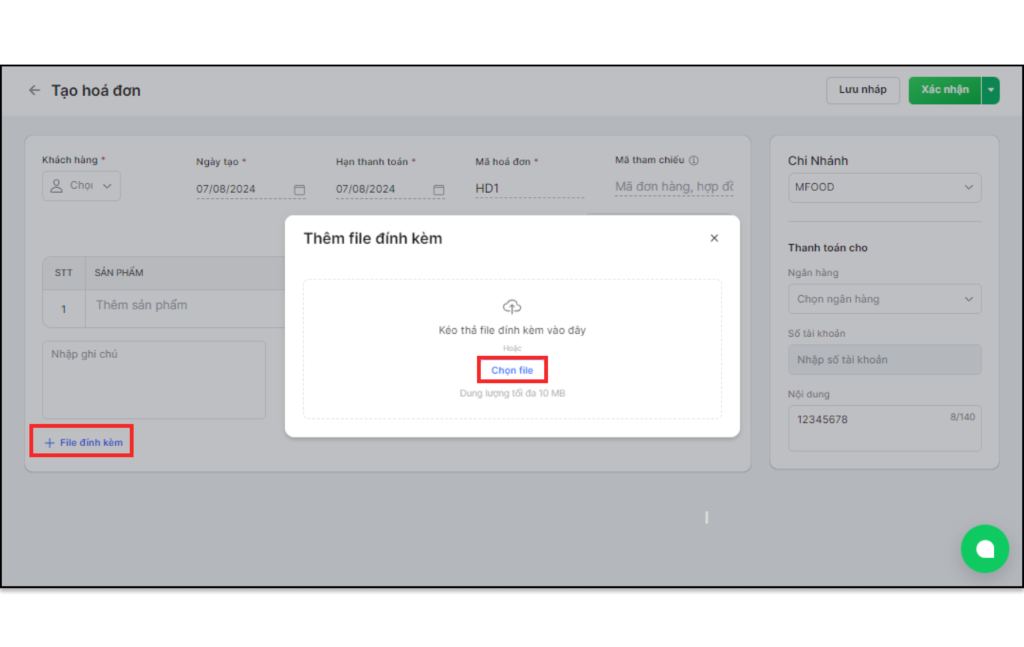
Bạn chọn thư mục chứa file > chọn Open để hoàn tất.
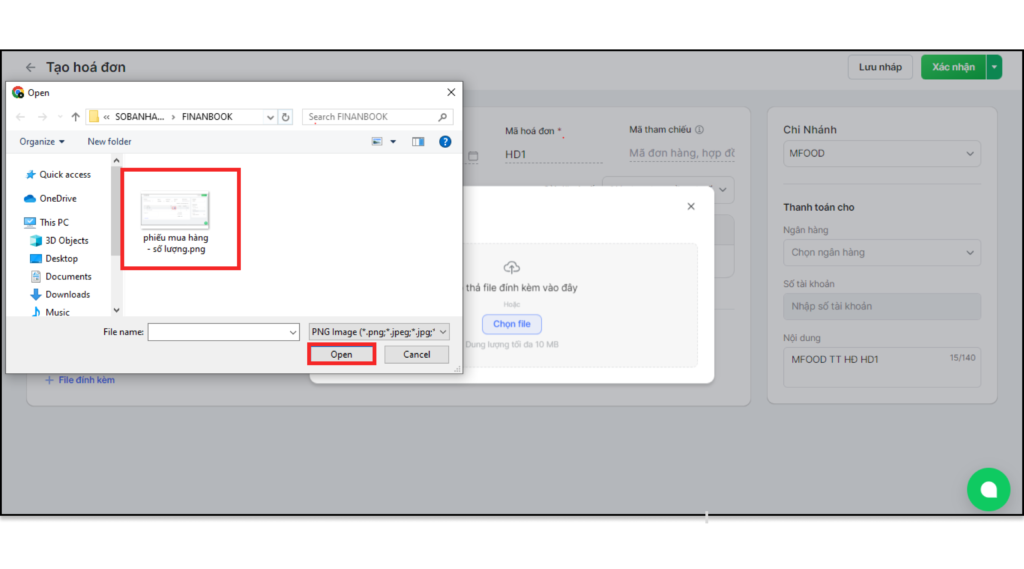
- Cài đặt thuế:
- Giá chưa bao gồm thuế: Khái niệm “chưa bao gồm thuế” thường được sử dụng để chỉ rằng giá sản phẩm hoặc dịch vụ chưa bao gồm các khoản thuế như thuế giá trị gia tăng (VAT), thuế tiêu thụ đặc biệt, các loại thuế khác. Điều này có nghĩa là khách hàng sẽ phải trả thêm các khoản thuế khi thanh toán, ngoài giá niêm yết. Giá chưa bao gồm thuế thường được sử dụng khi công bố các mức giá sản phẩm hoặc dịch vụ, để khách hàng có thể tính toán chính xác tổng chi phí cần thanh toán.
- Giá đã bao gồm thuế: có nghĩa là giá sản phẩm hoặc dịch vụ đó đã bao gồm các loại thuế như thuế giá trị gia tăng (VAT), thuế tiêu thụ đặc biệt, v.v. Điều này có nghĩa là khách hàng không phải trả thêm bất kỳ khoản thuế nào khác ngoài giá niêm yết
- Không áp dụng thuế: có nghĩa là giá của sản phẩm hoặc dịch vụ đó không bao gồm bất kỳ loại thuế nào
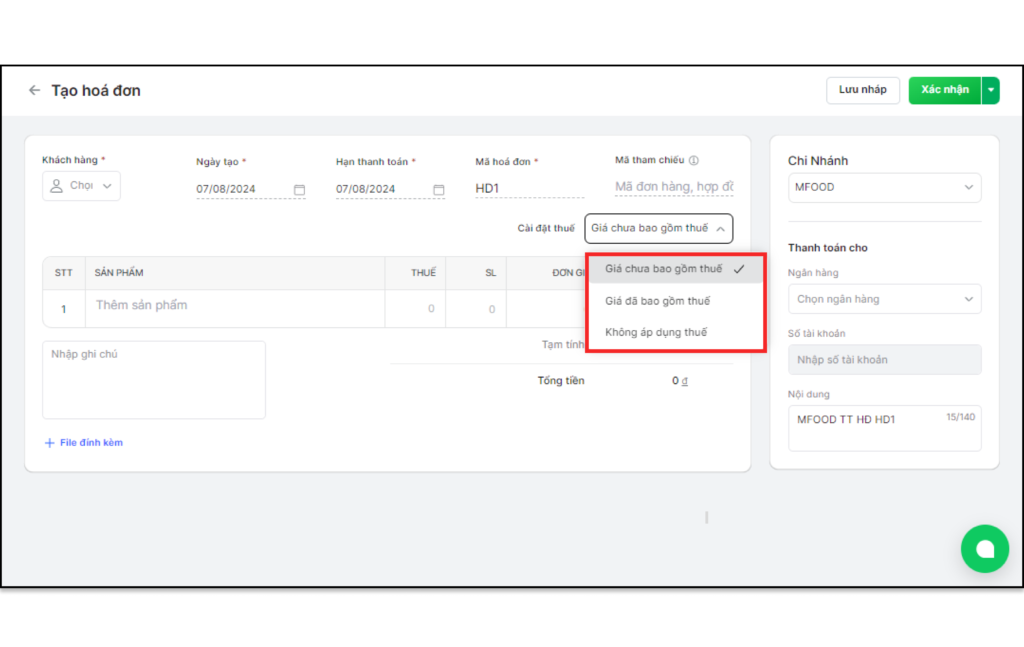
- Chi nhánh: ngoài chi nhánh mặc định bạn có thể tạo đơn cho chi nhánh khác.
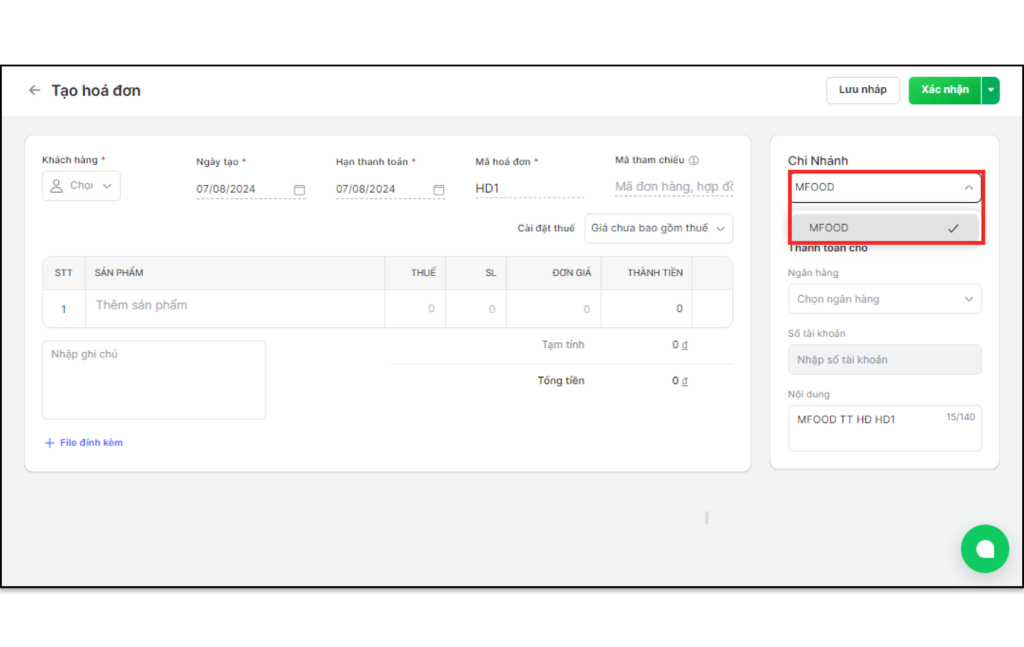
- Ngân hàng: phần thanh toán này book hỗ trợ hầu hết các ngân hàng.
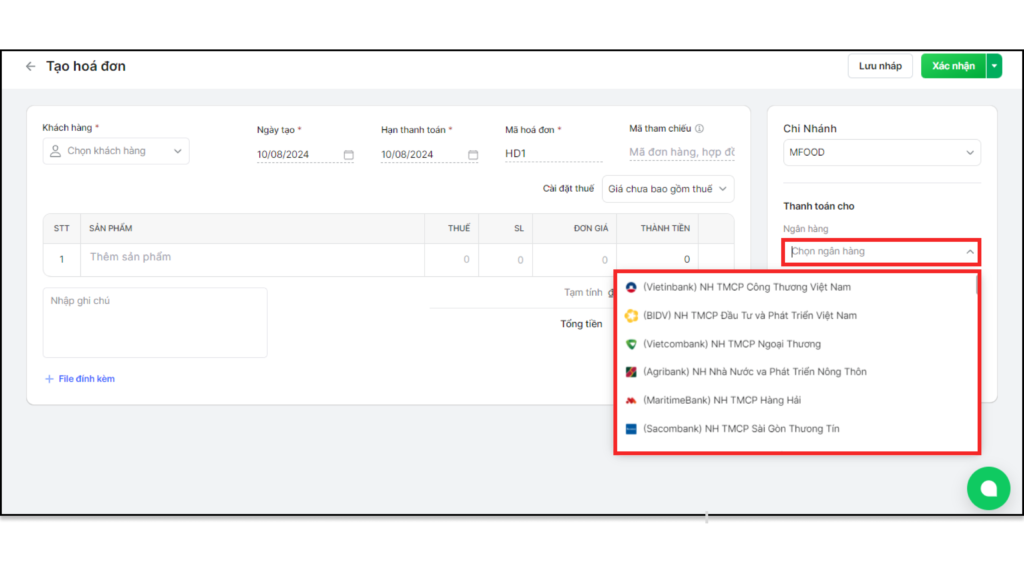
- Nội dung: hệ thống sẽ tự tạo tự động tuy nhiên bạn có thể thay đổi nội dung thanh toán.
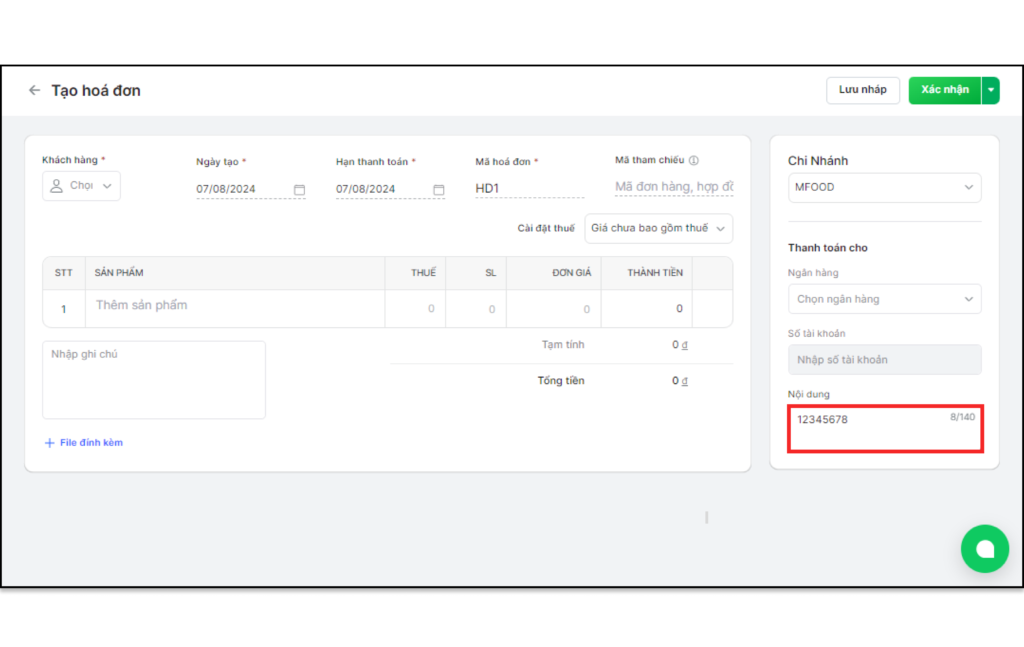
Sau khi điền đầy đủ thông tin phiếu mua hàng bạn có thể chọn Lưu nháp hoặc Xác nhận phiếu.
- Lưu nháp: phiếu này sẽ lưu tạm vào hệ thống bạn có thể mở lại phiếu để điều chỉnh thông tin.
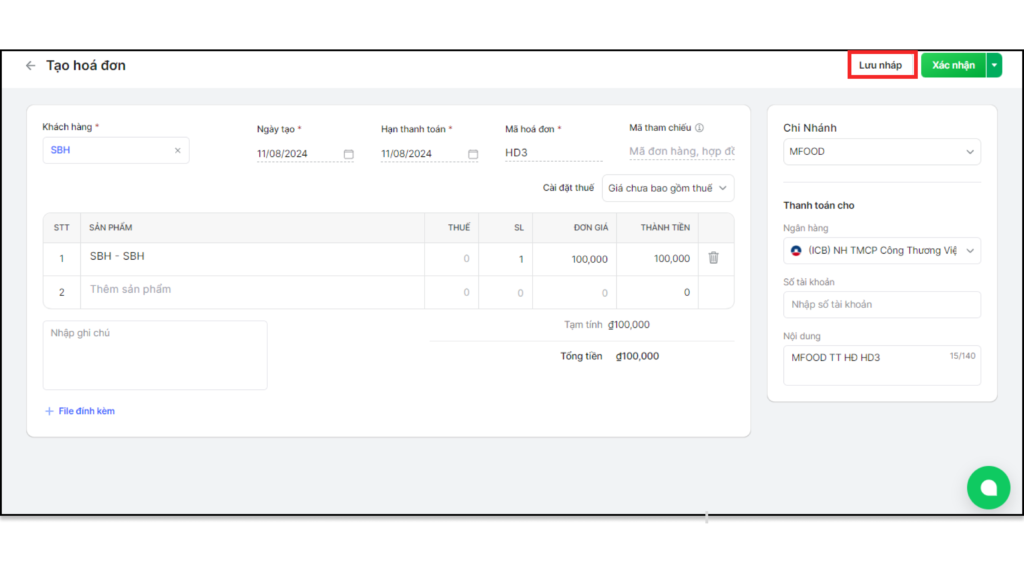
- Xác nhận: hoàn thành tạo phiếu.
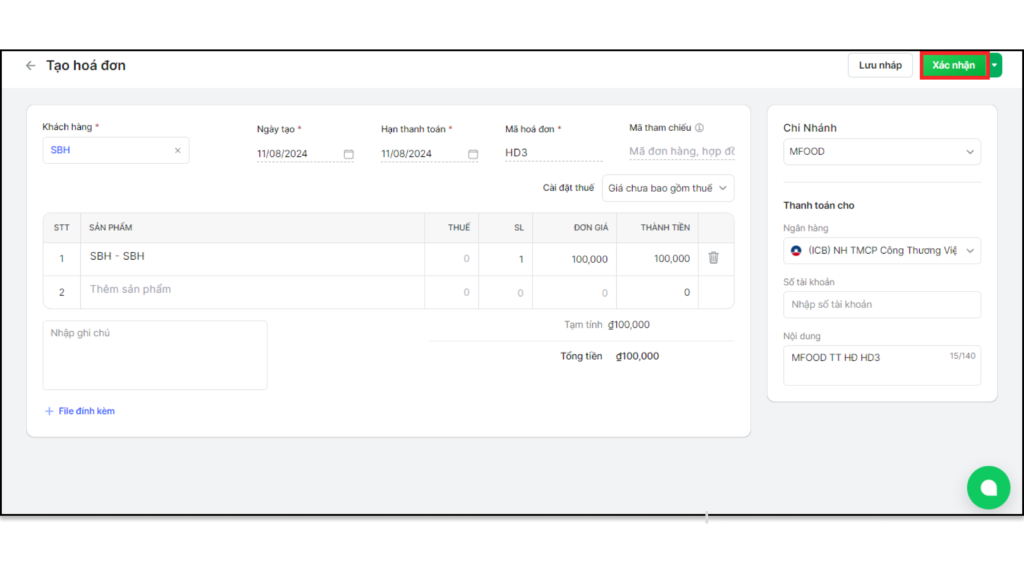
Trong phần xác nhận hệ thống sẽ có thêm 2 lựa chọn là:
- Xác nhận và ghi khoản chi: hệ thống xác nhận tạo phiếu và đồng thời tạo 1 khoản chi tương ứng với giá trị đơn ở Thu chi.
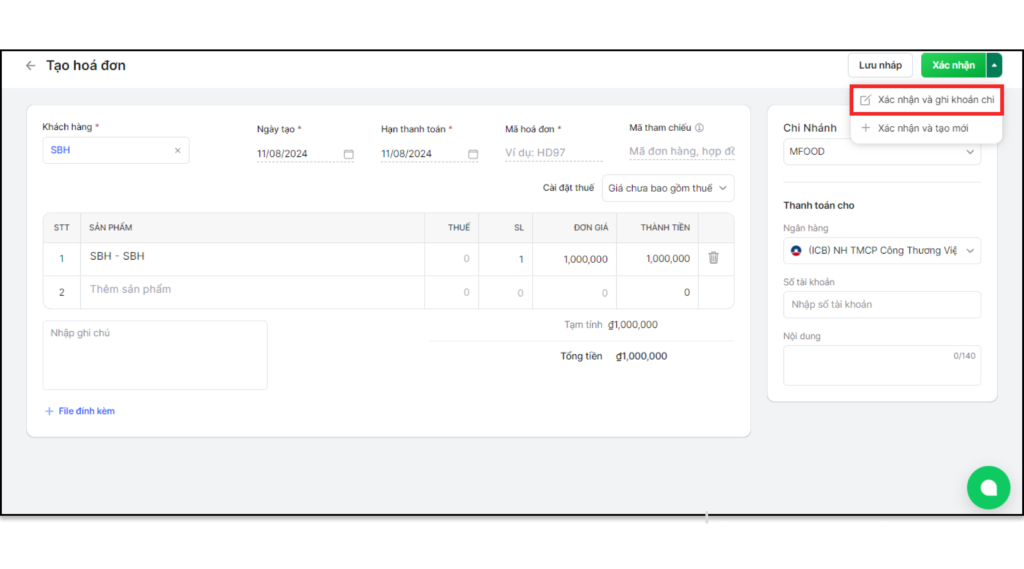
- Xác nhận và tạo mới: hệ thống hoàn thành tạo phiếu và giao diện chuyển sang 1 phiếu mới.
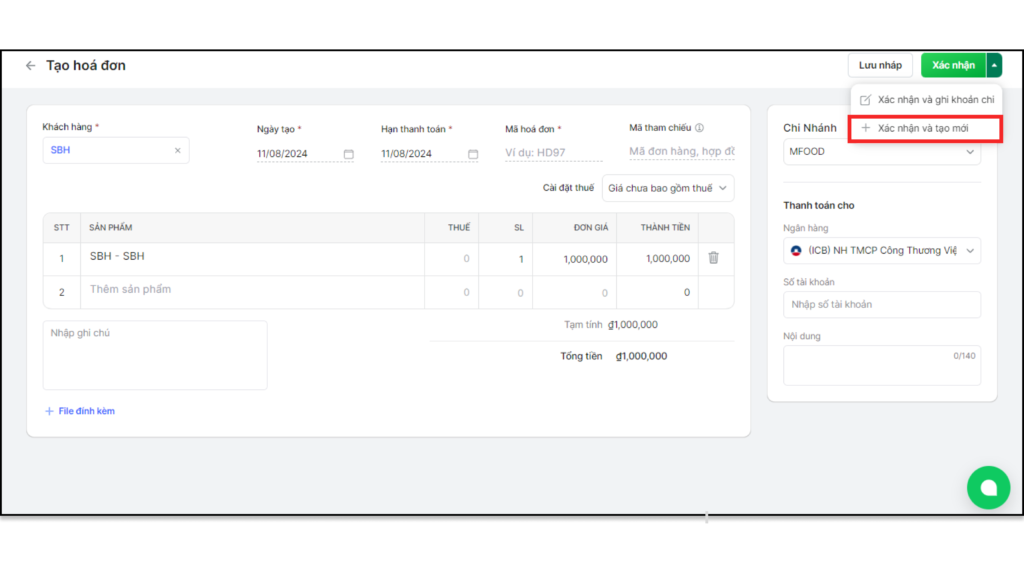
Trên đây là bài viết hướng dẫn chi tiết các bước để giúp bạn có thể tạo phiếu mua hàng một cách nhanh chóng, hiệu quả và chính xác nhất.
Chúc bạn thao tác thành công !